Annons
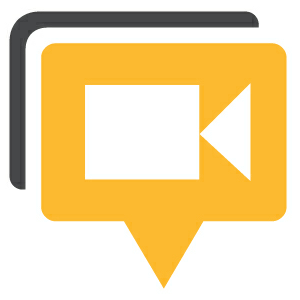 Google+ Hangouts är Googles svar på chattrum. Du kan umgås med upp till 12 personer med video-, ljud- och textchatt, samt flera valfria appar. Hangout är tillgängligt på din Android via Google+ app, det krävs bara lite grävande för att hitta den. Den här artikeln visar hur du skapar och går med i en Google Hangout på din Android.
Google+ Hangouts är Googles svar på chattrum. Du kan umgås med upp till 12 personer med video-, ljud- och textchatt, samt flera valfria appar. Hangout är tillgängligt på din Android via Google+ app, det krävs bara lite grävande för att hitta den. Den här artikeln visar hur du skapar och går med i en Google Hangout på din Android.
Är du ännu inte medlem i Google+ eller skulle du föredra att använda Hangouts på din dator? Jag har skrivit motsvarande artikel för skrivbordet, som också visar hur du går med i Google+ här: Hur man använder Google+ Hangouts för att träffa vänner Hur man använder Google+ Hangouts för att träffa vännerGoogle Hangouts är en nyckelfunktion i Google+. Om du inte redan använder Hangouts går du miste om något! Kanske har du inte gått med i Google+ ännu. Tja, om du har ett Google-konto, gå med... Läs mer
Hur man skapar en Hangout
Efter att ha laddat ner och installerat Google+ app, starta appen, logga in på ditt konto så kommer du till startsidan för Google+ som visas nedan.

För att skapa din egen Hangout, klicka på budbärare ikonen som visas ovan. Innan du kan starta en Hangout måste du inleda en konversation med någon. De behöver inte vara online och du kan börja från en tidigare konversation. Så i din lista över meddelanden, antingen klicka på en tidigare konversation eller klicka på pratbubblan uppe till höger för att skicka ett nytt meddelande till någon.
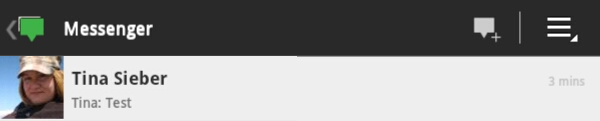
När du har öppnat en konversation eller skickat ett meddelande kommer du att se en kameraikon uppe till höger. Nu kan du bjuda in personen eller personerna du skickade ett meddelande till till en Hangout.

För att lägga till fler personer innan du startar Hangouten, klicka på profilikonen uppe till höger och lägg till dina cirklar eller enskilda personer från dina cirklar till inbjudningslistan. Här kan du också ta bort personer som för närvarande läggs till din lista genom att avmarkera dem.
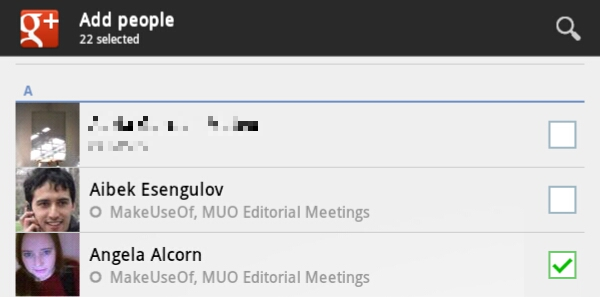
När du är redo, gå tillbaka till konversationsvyn, klicka på kameraikonen uppe till höger, kontrollera om dina inställningar är OK och klicka på den gröna Hänga för att skapa Hangouten och bjuda in dina vänner.

Hur man går med i en Hangout
Att gå med i en Hangout som du har blivit inbjuden till är mycket enklare. Gå tillbaka till startsidan för Google+ och klicka på ikonen med numret uppe till höger.

På Aviseringar sida kan du behöva klicka på uppdateringsknappen uppe till höger för att se de senaste aviseringarna. Kontrollera listan för var det står någon bjuder in till en hangout och klicka på inbjudan för att se detaljer.
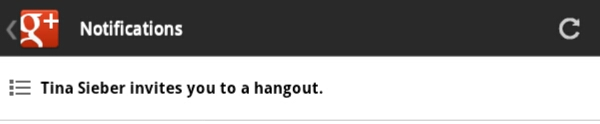
På nästa sida ser du en blå färg Gå med i hangouten knapp.
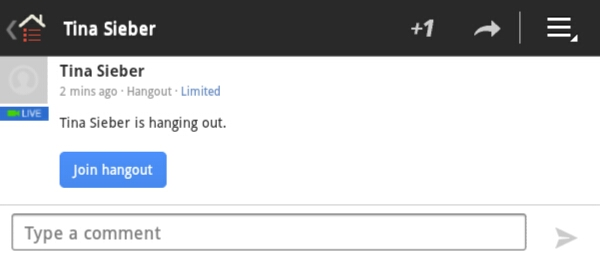
Klicka på den blå knappen, se till att video och ljud är OK och klicka på den gröna Hänga knappen som visas ovan för att gå med i chatten.
Hantera en Google Hangout på din Android
När du har gått med i en Hangout kan du se webbkamerorna eller ikonerna för personer med dig i chattrummet uppe till vänster. Din egen video finns längst ner till höger. Och den som nu talar tar över centrum med sin video. För att se en lista över personer i Hangouten, klicka på den lilla pilen uppe till höger. För att se någons profil, tysta dem, fästa (dölja) deras video eller blockera dem, klicka på deras ikon och välj respektive alternativ från menyn.
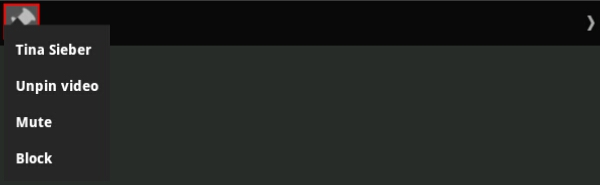
Du kan behöva svepa över chatten för att visa eller dölja topp- och bottenmenyerna. Via menyn längst ner kan du stänga av dig själv eller din kamera, och växla mellan kameror. Genom att klicka på X kommer att logga ut dig från Hangouten.

När du lämnar Hangouten för att titta på någons profil, delta i en textchatt eller göra något annat på din Android, förblir Hangouten öppen och alla kommer att kunna höra dig. Din kamera fryser dock. För att återgå till Hangouten, klicka på Hangout-ikonen i din Android-meny, vilket kommer att visa ett meddelande som säger Hangout pågår – Tryck för att återgå till hangouten.

Slutsats
Hangouts är ett bra sätt att videochatta med flera vänner. Funktionerna på din Android är lite begränsade, eftersom du inte kan använda några ytterligare Hangout-funktioner som är tillgängliga på skrivbordet. Dessutom är det inte enkelt att skapa en Hangout. Ändå är Hangout ett av de coolaste och enklaste sätten att träffa dina vänner i den digitala sfären.
När hängde du senast och hur var det?
Tina har skrivit om konsumentteknologi i över ett decennium. Hon har en doktorsexamen i naturvetenskap, ett diplom från Tyskland och en MSc från Sverige. Hennes analytiska bakgrund har hjälpt henne att briljera som teknikjournalist på MakeUseOf, där hon nu hanterar sökordsforskning och operationer.


